Ci sono molti motivi per cui le persone devono comprimere le immagini JPEG. Prima di tutto, sebbene JPG sia un formato di immagine compresso, alcune immagini sono ancora troppo grandi per caricare siti Web. Instagram, Facebook e altri social network hanno un limite alla dimensione massima del file immagine. Inoltre, ci vuole molto più tempo per condividere una grande immagine JPG tramite la rete Wi-Fi. Inoltre, se vuoi guardare le immagini su uno schermo più piccolo, come iPhone e telefoni Android, JPEG compresso occupa poco spazio e non influisce molto sulle esperienze visive. Pertanto, in questo tutorial ti spiegheremo come eseguire la compressione JPEG su Windows, Mac e dispositivi mobili.
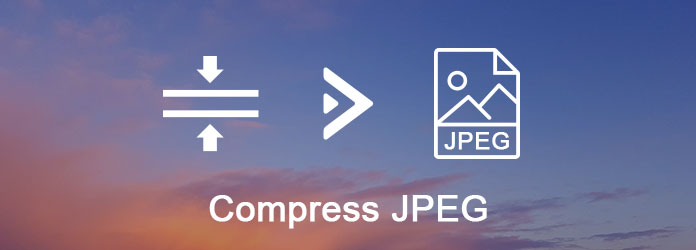
JPEG Comprimi
Se cerchi il ridimensionatore jpg in Ricerca Google, otterrai un elenco molto lungo. È vero che esistono molti servizi online in grado di comprimere JPEG. Il flusso di lavoro è simile, ti chiede di caricare un JPG o più immagini JPG, iniziare a ridimensionare dopo il caricamento e infine puoi scaricare le immagini più piccole sul tuo disco rigido. Usiamo TinyJPG come esempio per mostrarti i dettagli.
Passo 1 Digita tinyjpg.com nella barra degli indirizzi di qualsiasi browser per aprire il resizer jpeg online.
Passo 2 Premere l'icona "freccia giù" per caricare tutte le immagini jpg che si desidera comprimere o trascinarle e rilasciarle nella casella punteggiata. È in grado di ridimensionare fino a 20 immagini max 5 MB ciascuna alla volta.
Passo 3 Dopo il caricamento, questo resizer JPG online comprime automaticamente le immagini. Al termine, fai clic sul pulsante "Scarica tutto" per ottenere i risultati offline. Oppure puoi salvarli direttamente su Dropbox.
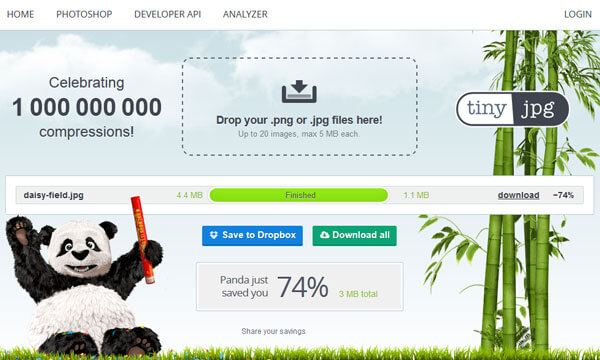
Poiché le persone si preoccupano sempre più della perdita di privacy, gli ottimizzatori jpeg online non sono apparentemente l'opzione migliore per gestire le foto private. D'altra parte, i compressori di immagini online di solito hanno un limite sulla dimensione del file. Non ti preoccupare! Puoi ottenere i modi migliori per ridurre le dimensioni del jpeg su Windows e Mac.
Windows Paint è un semplice editor di foto preinstallato su Windows 10/8 / 8.1 / 7 / XP. Ed è il modo più semplice per ridurre le dimensioni JPEG per gli utenti di PC Windows.
Passo 1 Individua l'immagine JPG che devi comprimere, fai clic destro su di essa e vai su "Apri con"> "Paint".
Passo 2 Dopo aver aperto l'immagine in Windows Paint, fai clic su "Ridimensiona" nell'area "Immagine" sulla barra multifunzione in alto. Questo aprirà la finestra Ridimensiona.
Passo 3 Seleziona la casella accanto a "Mantieni proporzioni", seleziona "Percentuale" e modifica il valore nella casella "Orizzontale", quindi il valore "Verticale" verrà ripristinato automaticamente.
Passo 4 Fare clic sul pulsante "OK" per confermare, quindi andare su "File"> "Salva con nome" ed esportare l'immagine più piccola come JPEG.
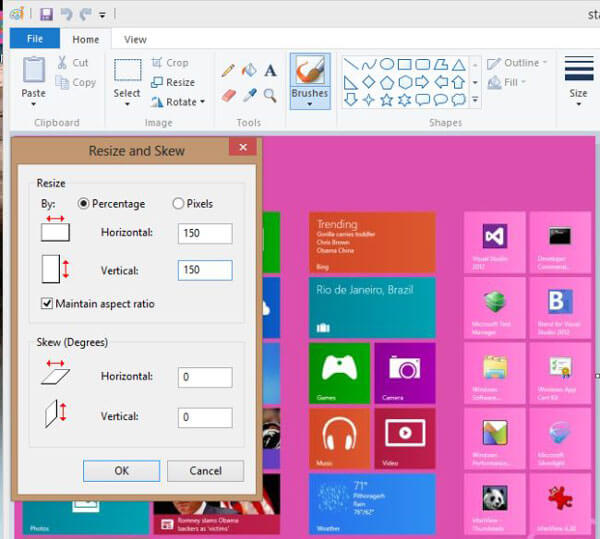
L'anteprima è un'utilità preinstallata su Mac. Non è solo un visualizzatore di file e un editor di immagini, ma anche un resizer jpeg.
Passo 1 Apri l'immagine JPEG in Anteprima. È possibile trovare l'utilità di anteprima nella cartella Applicazioni.
Passo 2 Vai al menu "Strumenti" nella parte superiore della finestra e seleziona l'opzione "Regola dimensione" per aprire la finestra di dialogo Ridimensiona.
Passo 3 Innanzitutto, il menu a discesa "Adatta a" offre diverse dimensioni predefinite e puoi selezionarne una corretta. Se si desidera ridimensionare manualmente l'immagine, selezionare le caselle di controllo davanti a "Ridimensiona proporzionalmente" e "Ricampiona immagine", quindi impostare "Larghezza" o "Altezza" come desiderato. Quindi puoi ottenere le dimensioni risultanti nella parte inferiore della finestra.
Passo 4 Fare clic sul pulsante "OK" per confermare e tornare alla schermata principale. Alla fine, vai su "File"> "Salva con nome" per salvare il risultato in JPEG. Questo non sovrascriverà il JPEG originale.
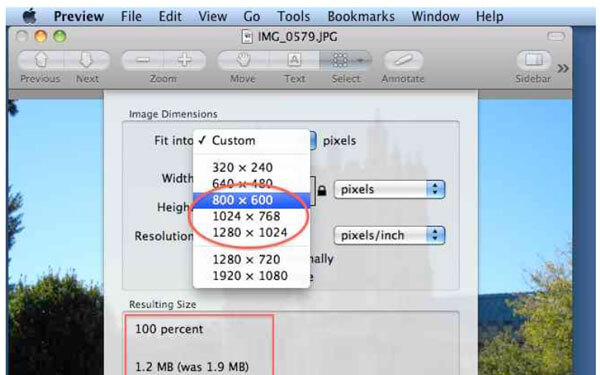
Se vuoi liberare spazio sul tuo iPhone o telefono Android, le app di ridimensionamento delle foto sono strumenti adeguati in grado di comprimere rapidamente le foto JPEG sui dispositivi mobili.
Passo 1 Cerca un'app di ottimizzazione JPEG nell'App Store e installala sul tuo iPhone, come Photo Compress.
Passo 2 Apri l'app dalla schermata iniziale, consentigli di visitare il Rullino fotografico e importare le foto di grandi dimensioni.
Passo 3 Quando si accede alla schermata delle impostazioni, spostare il dispositivo di scorrimento per regolare le dimensioni dell'immagine, toccare "Anteprima" per vedere il risultato. Se sei soddisfatto, premi Continua per iniziare a ridurre le dimensioni del jpeg.
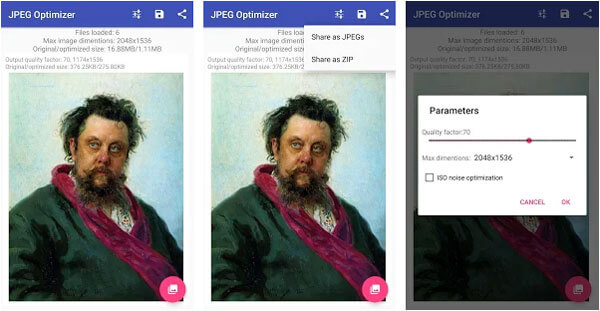
Passo 1 Il popolare resizer JPEG in Android è Photo Compress 2.0. Aprilo dopo averlo installato sul tuo Android.
Passo 2 Seleziona un'immagine grande da comprimere dalla galleria e tocca "Ridimensiona" per accedere alla schermata Ridimensiona.
Passo 3 Seleziona la casella "Mantieni proporzioni", seleziona "Percentuale" o "Pixel" e rilascia i valori corretti in "Larghezza" e "Altezza". Una volta toccato "Ridimensiona", l'immagine verrà compressa immediatamente.
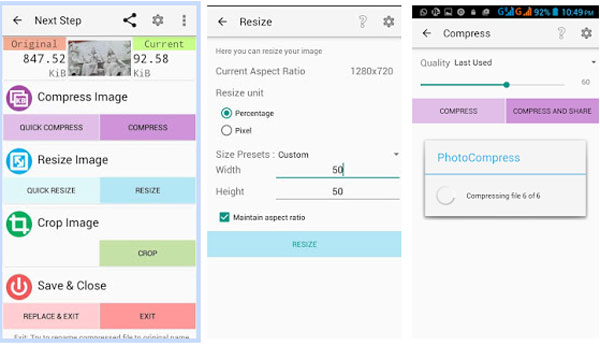
Aiseesoft PDF Converter Ultimate è un modo professionale per convertire PDF in JPG.
I suoi benefici includono:
1. Utilizza un algoritmo avanzato per ottimizzare la qualità dell'immagine durante la conversione da PDF a JPG.
2. Salvare più file PDF in immagini, documenti modificabili o altri file contemporaneamente.
3. Estrarre una parte o determinate pagine dal PDF e convertirle in immagini.
4. Offri una gamma più ampia di opzioni personalizzate, come impostare la dimensione o il colore dell'immagine in uscita.
5. Anteprima dei risultati prima della conversione.
6. Affidati alla tecnologia OCR per accelerare il processo.
7. Compatibile con Windows e Mac.
In questo tutorial, abbiamo descritto come comprimere le immagini JPEG su Windows 10/8/7 / XP, Mac OS, iPhone e Android. Come puoi vedere, ci sono molti approcci per ottenere immagini JPG più piccole per condividerle rapidamente o liberare spazio. L'ottimizzatore JPEG online è un'opzione portatile se non ti interessano gli aspetti negativi. Paint e Preview sono utility integrate su Windows e Mac in grado di ridurre le dimensioni dell'immagine gratuitamente. D'altra parte, ti abbiamo anche detto il modo per ottenere immagini più piccole tramite la compressione JPEG sul dispositivo mobile.